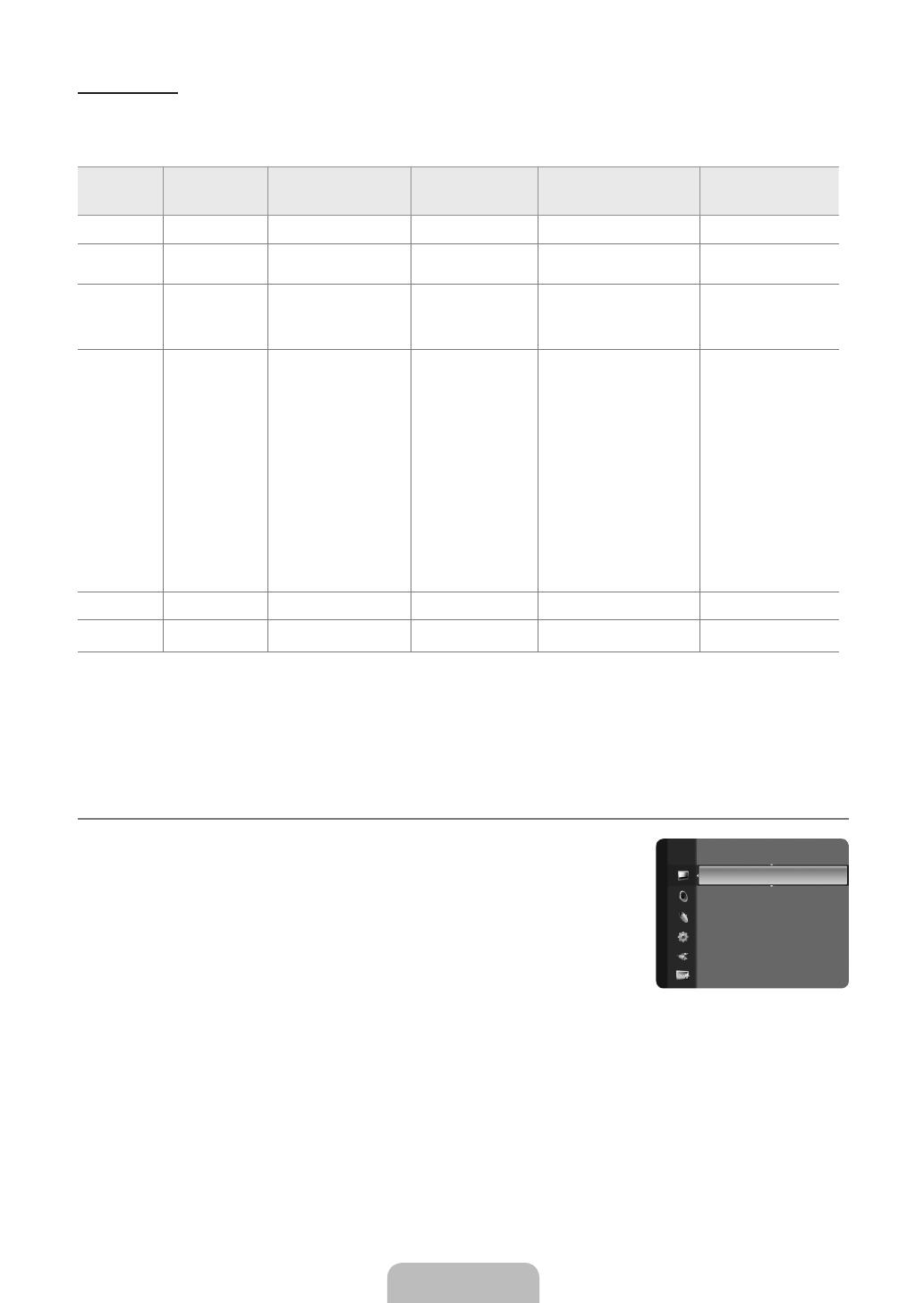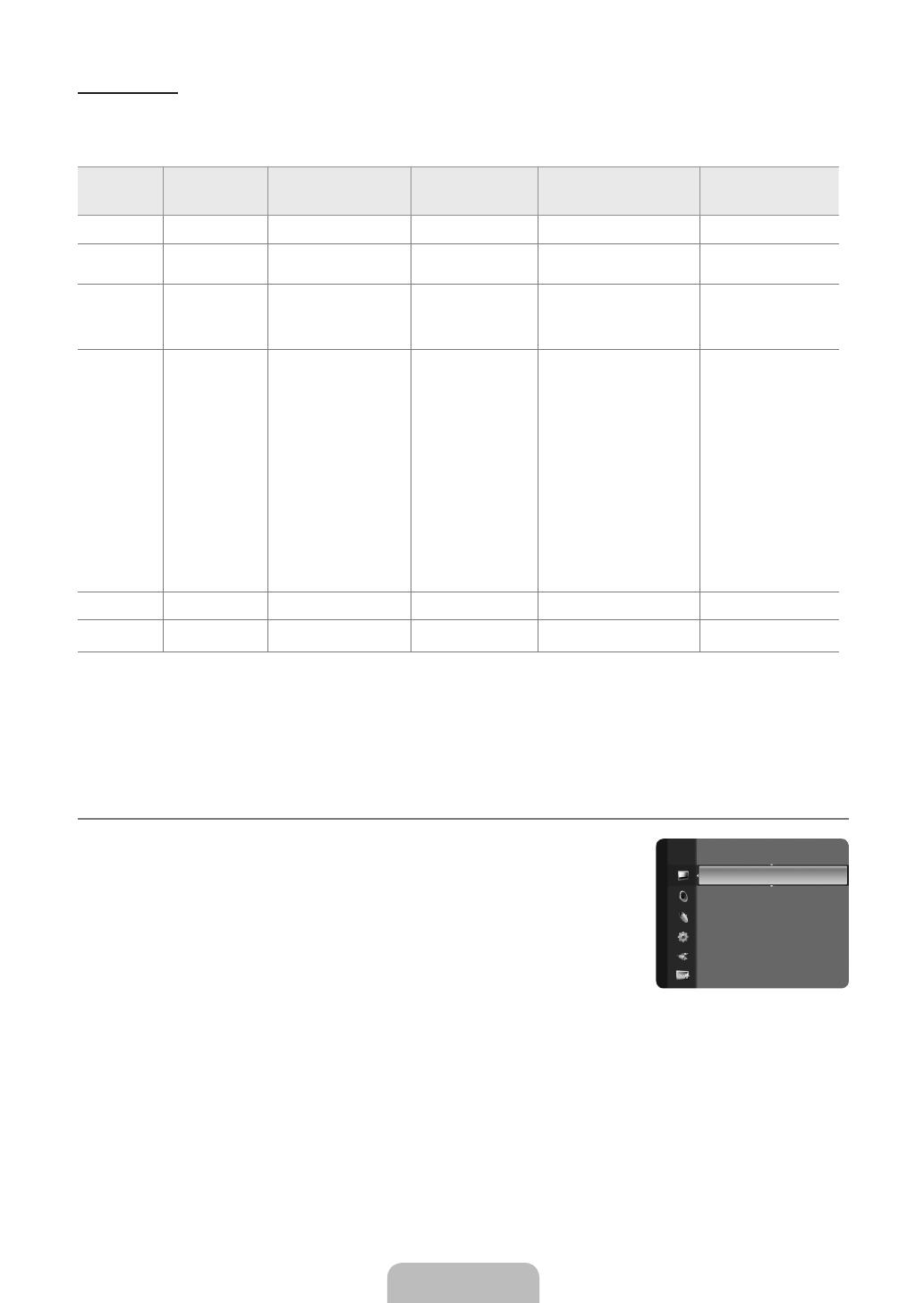
Режимы экрана
Положение изображения и его размер могут изменяться в зависимости от выбранного типа монитора компьютера и его
разрешения. Рекомендуются разрешения, указанные в таблице.
Вход D-Sub и HDMI/DVI
Режим Разрешение
Частота
горизонтальной
развертки (кГц)
Частота
вертикальной
развертки (Гц)
Частота синхронизации
пикселей (МГц)
Полярность
синхронизации
(Г/В)
IBM 640 x 350 31,469 70,086 25,175 +/-
720 x 400 31,469 70,087 28,322 -/+
MAC 640 x 480 35,000 66,667 30,240 -/-
832 x 624 49,726 74,551 57,284 -/-
1152 x 870 68,681 75,062 100,000 -/-
VESA CVT 720 x 576 35,910 59,950 32,750 -/+
1152 x 864 53,783 59,959 81,750 -/+
1280 x 720 44,772 59,855 74,500 -/+
1280 x 960 75,231 74,857 130,000 -/+
1280 x 720 56,456 74,777 95,750 -/+
VESA DMT 640 x 480 31,469 59,940 25,175 -/-
640 x 480 37,861 72,809 31,500 -/-
640 x 480 37,500 75,000 31,500 -/-
800 x 600 37,879 60,317 40,000 +/+
800 x 600 48,077 72,188 50,000 +/+
800 x 600 46,875 75,000 49,500 +/+
1024 x 768 48,363 60,004 65,000 -/-
1024 x 768 56,476 70,069 75,000 -/-
1024 x 768 60,023 75,029 78,750 +/+
1152 x 864 67,500 75,000 108,000 +/+
1280 x 1024 63,981 60,020 108,000 +/+
1280 x 1024 79,976 75,025 135,000 +/+
1280 x 800 49,702 59,810 83,500 -/+
1280 x 800 62,795 74,934 106,500 -/+
1280 x 960 60,000 60,000 108,000 +/+
1360 x 768 47,712 60,015 85,500 +/+
1440 x 900 55,935 59,887 106,500 -/+
1440 x 900 70,635 74,984 136,750 -/+
1680 x 1050 65,290 59,954 146,250 -/+
VESA GTF 1280 x 720 52,500 70,000 89,040 -/+
1280 x 1024 74,620 70,000 128,943 -/-
VESA DMT /
DTV CEA
1920 x 1080p 67,500 60,000 148,500 +/+
При использовании кабеля HDMI/DVI необходимо выполнить подключение к гнезду HDMI IN 1.
Режим чересстрочной развертки не поддерживается.
При выборе нестандартного видеоформата устройство может работать неправильно.
Поддерживаются режимы раздельной и композитной синхронизации. Режим SOG не поддерживается.
Кабель VGA низкого качества или слишком большой длины может стать причиной помех на изображении в режимах с
высоким разрешением (1920x1080 или 1600x1200).
Настройка подключения телевизора к компьютеру
Предварительная настройка: для выбора режима ПК нажмите кнопку SOURCE.
Автоподстройка
Функция автоподстройки обеспечивает выполнение экраном телевизора
самостоятельной регулировки входящего видеосигнала с компьютера. Настройка
параметров грубой и точной настройки, а также настройка положения изображения
производится автоматически.
Эта функция не работает в режиме DVI-HDMI.
Нажмите кнопку TOOLS для отображения меню Инструменты. Можно также
установить функцию автоподстройки, выбрав Инструменты→ Автоподстройка.
Экран
Грубо/Точно
С помощью функции настройки качества изображения можно снизить уровень помех в изображении или избавиться от
них полностью. Если уровень помех не удалось снизить с помощью функции точной настройки, настройте частоты как
можно лучше в грубом режиме, а затем повторите точную настройку. После того, как уровень помех был снижен, настройте
изображение таким образом, чтобы оно располагалось по центру экрана.
Положение ПК
Настройте положение экрана компьютера, если оно не умещается на экране телевизора. Для настройки вертикального
положения используйте кнопку ▲ или ▼ . Для настройки горизонтального положения используйте кнопку ◄ или ►.
Сброс настр.
Можно восстановить значения параметров изображения, установленные изготовителем.
N
N
N
N
N
¦
N
❑
N
T
❑
Яркость : 45
Четкость : 50
Автоподстройка ►
Экран
Дополнительные параметры
Параметры изображения
Сброс настроек изображения
Изображение
BN68-01893E-Rus-0221.indd 15 2009-02-23 �� 7:38:40